Чем мы можем помочь?
Интеграция с WhatsApp и ChatGPT - автоответчик для разговоров в WhatsApp
TimelinesAI позволяет настроить автоответчик на базе ChatGPT в вашем аккаунте WhatsApp без кода и внешних средств автоматизации!
Вы можете настроить ответ ChatGPT под свои нужды, предоставив инструкции на простом языке в поле подсказки. За основу можно взять стандартную подсказку и изменять ее по мере необходимости. Вы можете предоставить некоторую справочную информацию о своем бизнесе и указать ChatGPT, как отвечать на сообщение, в зависимости от того, является ли оно первым в беседе WhatsApp.
Вы можете выбрать, активировать ли автоответчик в определенных чатах WhatsApp или включать его во всех создаваемых чатах, когда вы получаете сообщение от нового контакта или начинаете новую беседу.
На каждое входящее сообщение, полученное в чате, где включен автоответчик ChatGPT, TimelinesAI будет автоматически отвечать текстом, сгенерированным ChatGPT.
Как это работает?
Мы используем модель ChatGPT text-davinci-003 с возможностью использования до 1000 токенов на один запрос (подробнее о токенах и ценах можно прочитать здесь). Вместе с запросом будут переданы до 16 последних сообщений WhatsApp в беседе, что позволит получать ответы с высокой релевантностью и учетом контекста.
Поддерживается большинство человеческих языков, однако качество ответа зависит от языка и не может быть гарантировано. Кроме того, в языках, отличных от английского, может использоваться значительно больше лексем.
Автоответчик ChatGPT WhatsApp активируется с задержкой в 5 секунд после получения сообщения, чтобы на него успел ответить человек-оператор.
Инфраструктура ChatGPT может периодически испытывать нагрузки или быть недоступной. Если нам не удается успешно получить ответ ChatGPT, будет предпринято еще до 3 попыток. Пожалуйста, оставляйте дополнительное время (обычно до 10 секунд) в дополнение к первоначальной задержке, пока автоматический ответ не будет отправлен пользователю.
Если у вас возникли технические проблемы или вы заинтересованы в индивидуальных настройках, пожалуйста, свяжитесь с нами по адресу support@timelines.ai).
Настройка
Настроить автоответчик WhatsApp на базе ChatGPT можно в несколько простых шагов:
1. Зарегистрируйтесь или войдите на сайт OpenAI: https://openai.com/api/.
2. Перейдите в раздел "Ключи API" и создайте новый ключ API. Скопируйте ключ в буфер обмена.
3. Перейдите на страницу настроек TimelinesAI ChatGPT и введите API-ключ.
* Пункт меню настроек ChatGPT доступен в левой боковой панели TimelinesAI. Если вы не видите этого пункта, обратитесь в службу поддержки, чтобы запросить доступ к этой функции для вашего рабочего пространства.

В этом разделе вы увидите следующие настройки:
- Ограничение на количество слов из истории чата: ограничение на количество слов из истории чата, которые будут переданы в ChatGPT для генерации ответа вместе с подсказкой.
- Глубина истории чата: Количество сообщений из истории чата, предоставляемых ChatGPT для формирования ответа в сочетании с подсказкой.
- Auto-response Override Delay: Это заданный период (в секундах), позволяющий оператору вручную ответить на сообщение из любой сессии WA. Если оператор посылает ручной ответ в течение этого периода времени, ChatGPT не будет производить автоматический ответ.
- ChatGPT Max tokens: Максимальное количество токенов, которое может быть обработано или сгенерировано ChatGPT в одном ответе. Токены можно рассматривать как фрагменты текста. В английском языке токен может состоять как из одного символа, так и из одного слова.
- Температура ChatGPT: Этот параметр регулирует степень случайности ответов модели. Более высокое значение делает ответы более разнообразными и творческими, в то время как более низкое значение приводит к более детерминированным и целенаправленным ответам. Регулировка температуры позволяет точно настроить баланс между непредсказуемостью и последовательностью ответов ChatGPT.
- ChatGPT top_p: Этот параметр определяет разнообразие ответов, выбирая слова в зависимости от их кумулятивной вероятности. Более высокое значение top_p приводит к более разнообразным результатам, а более низкое - к более детерминированным ответам. Напротив, параметр ChatGPT temperature влияет на случайность выводов модели. По сути, оба параметра управляют случайностью, но температура регулирует все распределение вероятностей, а top_p ограничивает выбор подмножеством наиболее вероятных слов.
- Штраф частоты ChatGPT: Данный параметр влияет на предпочтение моделью более или менее частотных лексем (слов или символов) в своих ответах. При положительном значении модель предпочитает использовать менее распространенные лексемы, что делает ответы более уникальными, а при отрицательном - более частые лексемы, что приводит к более типичным формулировкам. Регулировка этого параметра позволяет точно настроить новизну или традиционность ответов ChatGPT.
- Штраф за присутствие ChatGPT: Этот параметр регулирует склонность модели к уже использованным лексемам. Положительное значение препятствует повторению, что побуждает к более разнообразным ответам, в то время как отрицательное значение может поощрять повторное использование определенных лексем. Этот параметр позволяет точно настроить разнообразие или повторяемость результатов работы ChatGPT.
4. Отредактируйте Prompt, чтобы дать соответствующие инструкции движку ChatGPT.
5. Установите флажок "Активировать ChatGPT"
6. Откройте страницу учетных записей WhatsApp и включите "Автоответчик ChatGPT" для соответствующих номеров.

7. Включить/выключить автоответы ChatGPT для отдельных чатов можно, открыв нужный чат в окне просмотра чатов. Перейдите к соответствующему чату и нажмите на кнопку "Включить автоответчик ChatGPT", чтобы активировать его в этом чате:
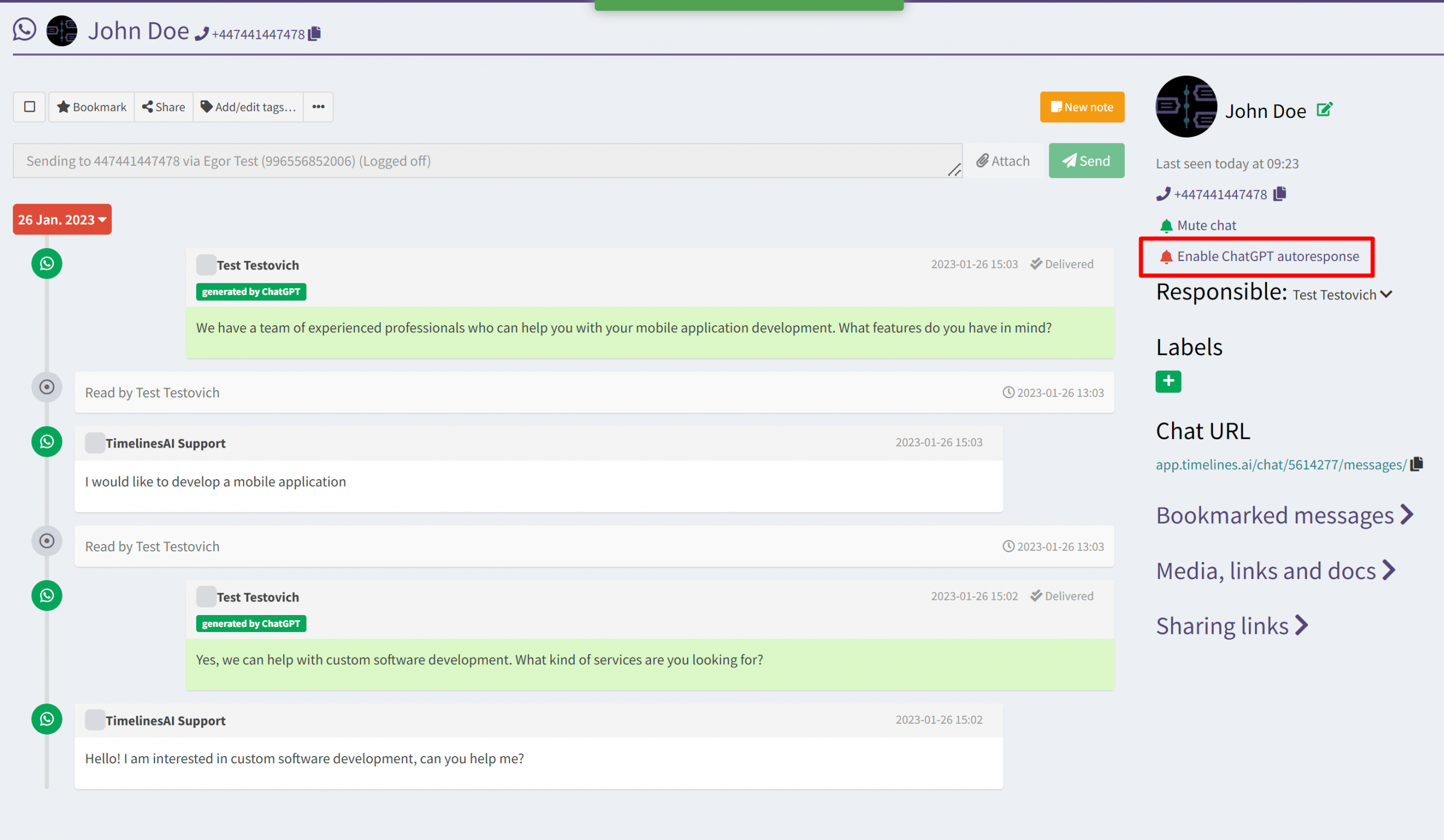
7. Чаты с включенным автоответчиком ChatGPT будут иметь соответствующую метку в окне просмотра чата

Создайте новый фильтр для просмотра всех чатов, в которых автоответчик ChatGPT включен или отключен. Откройте раздел " Просмотр чатов " > нажмите кнопку "Новый фильтр" > в поле "Включен автоответчик ChatGPT" выберите нужный параметр - только отключенный, только включенный или все.
Составление подсказки
ChatGPT получает инструкции на понятном человеческом языке. Из соображений эффективности рекомендуется использовать английский язык.
Следует иметь в виду, что для обеспечения контекста разговора мы объединяем до 16 последних сообщений в разговоре в следующем формате:
Remote: Hello! I am interested in custom software development, can you help me?
Me: Yes, we can help with custom software development. What kind of services are you looking for?
Remote: I would like to develop a mobile application
Мы рекомендуем четкие и конкретные инструкции, в которых явно упоминаются я и "удаленный" человек. Рассмотрим, например, общий вариант подсказки:Continue conversation in the same language, on my behalf.
If this is first message, just greet politely the Remote person.
Otherwise provide response based on the context of previous conversation.
Use short answers.
Не стесняйтесь предоставлять дополнительный контекст / инструкции таким же образом, как вы бы инструктировали агента центра обработки вызовов:Continue conversation in the same language, on my behalf.
We are an insurance agency. If this is first message in conversation, ask the Remote person about her needs and contact details (full name, email). Otherwise provide response based on the context of previous conversation. Use short phrases.
- Отправляйте автоматические сообщения WhatsApp при изменении значения любого столбца на доске в monday.com - 15 марта 2024 г.
- Stay Informed on the Go: Set Up Real-Time Updates from Your Monday.com Board to WhatsApp - March 14, 2024
- Оптимизируйте общение в команде: Автоматические оповещения по WhatsApp о новых статьях на форуме Monday.com - 14 марта 2024 г.
